إذا كنت تحاول الحفاظ على صحتك، فإن إقران Cronometer مع ساعة Apple Watch الخاصة بك يمكن أن يحدث فرقاً كبيراً. ستحصل على عرض كامل لتغذيتك اليومية ونشاطك وصحتك العامة على معصمك مباشرةً. إنه مفيد للغاية سواء كنت تقوم بحساب السعرات الحرارية أو تتبع وحدات الماكرو أو تحاول فقط البقاء أكثر نشاطاً. دعنا نوضح لك كيفية جعل هاتين الأداتين تعملان معًا حتى تتمكن من تحقيق أهدافك الصحية بأقل قدر من المتاعب.
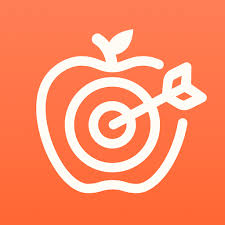
لماذا توصيل ساعة Apple Watch بـ Cronometer؟
السبب الرئيسي للربط بين الاثنين هو الراحة والدقة. تتعقب ساعة Apple Watch النشاط والتمرين ومعدل ضربات القلب وأحيانًا النوم. بينما تقوم ساعة كرونوميتر بتسجيل تغذيتك وتتبع توازن الطاقة لديك وتتبع بياناتك الصحية. عندما يعملان معاً، فإنك تتخلص من الثغرات والتخمينات.
إليك ما ستحصل عليه عند توصيلها:
- المزامنة التلقائية لبيانات النشاط والتمارين الرياضية في مفكرة Cronometer الخاصة بك
- تحديثات في الوقت الفعلي على معصمك للسعرات الحرارية ووحدات الماكرو والعناصر الغذائية التي تتناولها
- إمكانية إضافة الطعام مباشرة من الساعة
- يتم سحب القياسات الحيوية مثل معدل ضربات القلب والنوم في Cronometer تلقائياً
- صورة أكثر دقة للسعرات الحرارية المحروقة
تصبح ساعة Apple Watch هي حلقة التغذية الراجعة في الوقت الفعلي، بينما يصبح Cronometer مركزك الرئيسي للبيانات الصحية.

خطوة بخطوة: كيفية ربط الكرونومتر بساعة Apple Watch
قبل أن تبدأ، تأكد من حصولك على هذه الأساسيات:
- جهاز iPhone مقترن بساعة Apple Watch
- تطبيق Cronometer للهاتف المحمول المثبت من متجر التطبيقات
- تم تمكين Apple Health على جهاز iPhone الخاص بك
1. افتح Cronometer على جهاز iPhone الخاص بك
قم بتشغيل التطبيق وانقر على علامة التبويب "المزيد" (الزاوية اليمنى السفلية).
2. انتقل إلى توصيل التطبيقات والأجهزة
ابحث عن "Apple Health" وحددها في قائمة عمليات التكامل المتاحة.
3. منح الأذونات في Apple Health
سيُطلب منك منح Cronometer الإذن بقراءة البيانات وكتابتها. يمكنك اختيار "تشغيل جميع الفئات" أو تحديد المقاييس المحددة يدويًا (النشاط، ومعدل ضربات القلب، والنوم، والتغذية، وما إلى ذلك).
نصيحة: اضغط على "السماح" في أعلى اليمين لحفظ الإعدادات.
4. ضبط إعدادات النشاط
إذا كانت ساعة Apple Watch تتعقب حركتك، يقترح كرونوميتر ضبط مستوى نشاطك على "مستقر" لتجنب الحساب المزدوج. إليك الطريقة:
- انتقل إلى المزيد > الأهداف > الإنفاق على الطاقة > مستوى النشاط الأساسي
- اختر "مستقر"
بهذه الطريقة، ستعتمد جميع السعرات الحرارية النشطة على بيانات Apple Watch فقط.
استخدام تطبيق Apple Watch Cronometer
لا يقتصر دور Cronometer على مزامنة البيانات في الخلفية فحسب، بل يحتوي على تطبيق مخصص لساعة Apple Watch يمنحك رؤى في الوقت الفعلي ووصولاً سريعاً إلى التتبع.
ماذا يمكنك أن تفعل مع تطبيق الساعة؟
- عرض الطاقة المستهلكة: تعرف على السعرات الحرارية التي تناولتها اليوم حتى الآن
- انظر الطاقة المتبقية: اعرف المبلغ المتبقي لديك بناءً على أهدافك
- أضف الطعام: أضف العناصر التي تم تناولها مؤخراً من معصمك مباشرةً
- عرض الأهداف البارزة: تحقق من التقدم في العناصر الغذائية الرئيسية مثل البروتين أو الحديد
- مراقبة درجات التغذية: انظر كيف يبدو يومك متوازناً حتى الآن
كيفية تثبيته
- افتح تطبيق Watch على جهاز iPhone الخاص بك
- مرر إلى "التطبيقات المتاحة"
- انقر فوق تثبيت بجانب الكرونومتر
بمجرد التثبيت، قد تحتاج إلى تسجيل الدخول مرة أخرى عبر هاتفك.
تمكين الإشعارات
للحصول على تذكيرات لتسجيل الطعام أو تتبع الصيام:
- افتح تطبيق Apple Watch على جهاز iPhone الخاص بك
- اضغط على الإشعارات > مرآة تنبيهات الآيفون من
- تبديل على الكرونومتر

تتبع القياسات الحيوية من ساعة Apple Watch
إذا كنت تستخدم ساعة Apple Watch لقياس معدل ضربات القلب، أو النوم، أو القياسات الحيوية الأخرى، يمكن أن تظهر هذه البيانات في مفكرة Cronometer تلقائياً.
معدل ضربات القلب كسلسلة زمنية
يعرض Cronometer بيانات معدل ضربات القلب على مدار اليوم في رسم بياني مختوم بالوقت. اضغط على إدخال معدل ضربات القلب لعرض الرسم البياني. وهو مفيد لمراقبة معدل ضربات القلب أثناء الراحة، ومستويات الإجهاد، وكيفية تأثير التدريبات على نبضك.
استيراد بيانات النوم
للحصول على بيانات النوم في كرونوميتر
- افتح كرونوميتر > المزيد > أبل هيلث
- تأكد من تبديل "استيراد السكون" إلى "استيراد السكون
مهم: إذا كنت تستخدم تطبيقًا تابعًا لجهة خارجية لتتبع النوم (مثل AutoSleep أو Pillow)، فأنت بحاجة إلى منعه من كتابة بيانات النوم إلى Apple Health. وهذا يجنبك البيانات المكررة أو غير الدقيقة.
الخطوات:
- افتح Apple Health > المشاركة > التطبيقات والخدمات
- اضغط على تطبيق النوم
- قم بإيقاف تشغيل جميع الأذونات ضمن "السماح بكتابة [اسم التطبيق]"
ماذا تفعل إذا لم تتم مزامنة البيانات
في بعض الأحيان لا تظهر بيانات Apple Health في Cronometer. إذا حدث ذلك، جرّب ما يلي:
1. ردم البيانات يدوياً
يمكنك سحب البيانات المفقودة بأثر رجعي:
- انتقل إلى كرونوميتر > المزيد > أبل هيلث
- اضغط على أيقونة التقويم بجوار "ردم"
- اختر تاريخاً وانقر على "ردم"
- انتظر حتى يكتمل شريط التحميل
2. أعد تثبيت تطبيق كرونوميتر
- احذف تطبيق Cronometer (بياناتك آمنة)
- أعد تثبيته من متجر التطبيقات
- إعادة الاتصال بـ Apple Health
لا يزال لا يعمل؟ يمكنك إرسال طلب إلى دعم Cronometer من خلال التطبيق.
نصائح للحصول على أقصى استفادة من التكامل
فيما يلي بعض النصائح العملية التي تستند إلى ما هو أفضل للمستخدمين المنتظمين وموظفي Cronometer:
- أبقِ الأذونات مفتوحة: يؤدي تشغيل جميع الفئات إلى تفادي فقدان البيانات الأساسية
- استخدم سوار ساعة غير معدني للنوم: يمكن أن تكون الأربطة المعدنية غير مريحة بين عشية وضحاها
- خصص أهدافك: استخدم أهداف كرونوميتر المميزة وعلامات التغذية للتركيز على أهدافك الشخصية
- المزامنة يومياً: افتح كلا التطبيقين مرة واحدة على الأقل يوميًا للحفاظ على الاتصال متجددًا

إيجابيات ساعة Apple Watch وسلبياتها لمستخدمي الكرونومتر
ما هو رائع:
- تتبع التمارين ومعدل ضربات القلب والخطوات وغيرها تلقائياً
- مقاوم للماء ومتين
- يعمل كامتداد صغير لهاتفك
- تنبيهات عدم النشاط يمكن أن تبقيك في حالة حركة
- يعمل بشكل جيد لتتبع صحة المرأة مع استشعار درجة الحرارة
ما الذي يجب مراعاته:
- إنه باهظ الثمن مقارنة بأجهزة التتبع الأبسط
- ستحتاج إلى جهاز iPhone
- يجدها البعض كبيرة الحجم للنوم أو للتمارين الرياضية
- عمر البطارية ليس طويلاً مثل بعض الأجهزة الأخرى القابلة للارتداء
هل Cronometer + Apple Watch مناسب لك؟
إذا كنت ترغب في مزيد من التحكم في عاداتك الغذائية ونمط حياتك، فإن الجمع بين ساعة Apple Watch و Cronometer هو إعداد قوي. ستحصل على تتبع دقيق للتغذية وبيانات صحية شاملة في تطبيق واحد.
يكون مفيداً بشكل خاص في الحالات التالية:
- كنت تحاول إنقاص وزنك أو اكتساب العضلات أو السيطرة على الحالات الصحية المزمنة
- تريد رؤية أفضل لمعدل نبضات قلبك أو نومك أو اتجاهات نشاطك
- تريد تحديثات في الوقت الفعلي دون الحاجة إلى التحقق من هاتفك طوال اليوم
على الجانب الآخر، إذا كنت تبحث فقط عن تتبع السعرات الحرارية الأساسية أو حساب الخطوات، فقد يكون ذلك أكثر من اللازم. ولكن بالنسبة لأولئك المستعدين للارتقاء إلى مستوى أعلى، فإن هذا التكامل هو الحل الأمثل.

تتبع التغذية بالطريقة العملية: تعرّف على ReciMe
في حين أن مزيج Apple Watch و Cronometer يعمل بشكل جيد للعديد من الأشخاص، إلا أنه ليس الحل الوحيد المتاح. في الواقع، قد يبدو الأمر مبالغاً فيه إذا كان هدفك الأساسي هو تناول الطعام الصحي، وطهي المزيد من الوجبات في المنزل، والحفاظ على بساطة الأمور. وهنا يأتي دور ريسيمي يأتي في.
لقد صممنا تطبيق ReciMe لأننا لاحظنا شيئًا مفقودًا في معظم تطبيقات التغذية: المرونة للأشخاص الذين يطبخون في المنزل. فغالباً ما تتوقع أدوات التتبع التقليدية أن يقوم المستخدمون بتسجيل المكونات الفردية أو مسح الرموز الشريطية من الأطعمة المعلبة. هذا جيد إذا كنت تأكل وجبات مجمدة أو وجبات خفيفة مسبقة الصنع، ولكنه ليس عملياً عندما تتبع وصفات منزلية أو تتناول أطعمة كاملة.
لماذا تعتبر ReciMe مختلفة
بدلاً من البدء بالسعرات الحرارية أو وحدات الماكرو، يبدأ تطبيق ReciMe بما تطبخه بالفعل. سواء كانت وصفة عائلية أو مقطع فيديو على TikTok أو منشور على Instagram، يساعدك ReciMe على التقاطها وحساب التغذية تلقائيًا. إليك ما يميز ReciMe:
- تتبع التغذية القائم على الوصفات: قم بتحميل أو استيراد وصفات كاملة، وسنقوم على الفور بحساب السعرات الحرارية والبروتين والكربوهيدرات والدهون لكل حصة.
- الاستيراد بنقرة واحدة: حفظ الوصفات من Instagram أو TikTok أو TikTok أو Pinterest أو YouTube.
- قوائم البقالة الذكية: إنشاء قوائم البقالة تلقائيًا مرتبة حسب ممر السوبر ماركت أو الوصفة.
- تخطيط سهل للوجبات: خطط لأسبوعك حسب وجبة الإفطار والغداء والعشاء باستخدام وصفاتك المحفوظة.
- المزامنة عبر الأجهزة: الوصول إلى وصفاتك وخطط وجباتك على آيفون, أندرويدأو الجهاز اللوحي.
مصممة للطهاة المنزليين الذين يعيشون نمط حياة صحي
يُعد ReciMe مثاليًا إذا كنت
- تفضيل الوجبات المطبوخة في المنزل على الأطعمة المعلبة
- تريد معلومات دقيقة عن التغذية دون عناء تسجيل كل عنصر على حدة
- مثل الحصول على وصفاتك وقوائم البقالة وخطط الوجبات في مكان واحد
- قدّر البساطة والتطبيق العملي على حساب إدارة البيانات الدقيقة
بالنسبة لأي شخص جرب تتبع الطعام ولكنه استسلم لأنه كان يتطلب الكثير من العمل، يقدم ReciMe بديلاً جديداً وسهلاً. إنه ليس مجرد تطبيق للتغذية - إنه رفيق ذكي للطهي يتناسب بشكل طبيعي مع نمط حياتك.
جربها فقط - ستحبها:


الأفكار النهائية
إن ربط Cronometer بساعة Apple Watch يحوّل التتبع الجيد إلى تتبع رائع. ستوفر الوقت، وستحصل على بيانات أكثر دقة، وستحصل على صورة أوضح لرحلتك الصحية. بخطوات قليلة، تبدأ مفكرة طعامك ومتعقب لياقتك البدنية بالعمل بشكل متزامن، مما يساعدك على اتخاذ خيارات أفضل كل يوم.
لذلك إذا لم تكن قد قمت بمزامنة ساعة Apple Watch مع Cronometer بعد، فقد حان الوقت الآن. ستشكرك نفسك المستقبلية - أكثر صحة وقوة ووعيًا - على ذلك.
الأسئلة الشائعة (FAQ)
هل يمكنني توصيل Cronometer مباشرة بساعة Apple Watch؟
ليس بشكل مباشر. يتزامن Cronometer مع Apple Health، الذي يتلقى البيانات من ساعة Apple Watch الخاصة بك. بمجرد الاتصال، يمكن لكرونوميتر الوصول إلى بيانات التمرين والنشاط ومعدل ضربات القلب والنوم.
ماذا أفعل إذا لم تظهر بيانات Apple Watch الخاصة بي في Cronometer؟
حاول إعادة ملء البيانات يدويًا في تطبيق Cronometer ضمن المزيد > Apple Health. إذا لم ينجح ذلك، فأعد تثبيت Cronometer، وأعد توصيله ب Apple Health، وتأكد من تمكين الأذونات.
هل أحتاج إلى إبقاء Cronometer وApple Health مفتوحين طوال الوقت؟
لا، ولكن فتح كلا التطبيقين مرة واحدة على الأقل يوميًا يساعد في الحفاظ على تحديث اتصال المزامنة ويضمن تحديث البيانات بانتظام.
لماذا يجب أن أضبط مستوى نشاطي على خامل في كرونوميتر؟
نظرًا لأن ساعة Apple Watch تتعقب بالفعل نشاطك في الوقت الفعلي، فإن ضبط خط الأساس لكرونوميتر على "مستقر" يمنع حساب السعرات الحرارية المحروقة مرتين.
هل يمكنني إضافة الطعام من ساعة Apple Watch الخاصة بي؟
نعم، يسمح لك تطبيق Cronometer Apple Watch بتسجيل الأطعمة التي تم تناولها مؤخرًا بسرعة وعرض الطاقة المستهلكة وتتبع السعرات الحرارية المتبقية.
هل يتتبع الكرونوميتر النوم؟
نعم، طالما أن بيانات النوم موجودة في Apple Health. إذا كنت تستخدم تطبيقًا للنوم تابعًا لجهة خارجية، فتأكد من أنه يكتب فقط إلى Apple Health لتجنب البيانات المكررة أو غير الدقيقة.
